7 способов исправить синхронизацию Firefox, когда она не работает
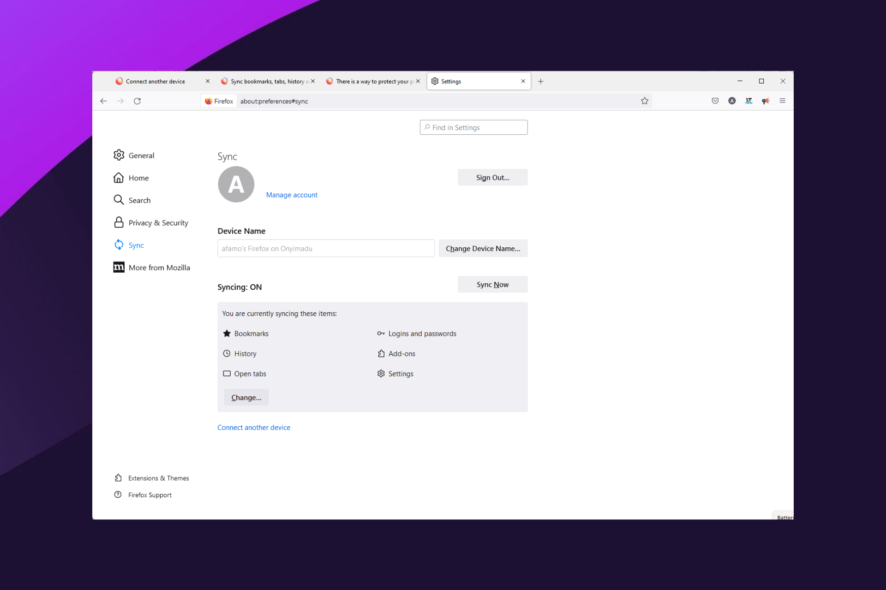 Опция синхронизации Firefox и других браузеров стала настоящей революцией. К сожалению, как и с любой технологией, с синхронизацией Firefox возникают некоторые проблемы.
Опция синхронизации Firefox и других браузеров стала настоящей революцией. К сожалению, как и с любой технологией, с синхронизацией Firefox возникают некоторые проблемы.
Пользователи сталкивались с распространёнными ошибками синхронизации, такими как:
- Синхронизация Firefox не работает
- Ошибка в about:sync-log
- Синхронизация закладок Firefox не происходит
- Устройства Firefox остановили синхронизацию
Пользователи, у которых были проблемы с синхронизацией, иногда сталкивались с проблемами обновления паролей в Firefox.
Быстрый совет!
Если Firefox продолжает вызывать проблемы, попробуйте другой браузер. С Opera One вы можете перенести ваши текущие настройки Mozilla Firefox, закладки и историю всего за несколько кликов.
Чтобы синхронизировать все данные о браузинге на разных устройствах, вам просто нужно создать бесплатную учётную запись Opera One. Войдите с вашими учетными данными на каждом устройстве, и всё готово.
⇒ Получить Opera One
Почему моя синхронизация Firefox не загружается?
Ваш раздел Устройства и приложения отображает список связанных устройств с учётной записью Firefox Sync.
Возможно, ваша синхронизация работает на указанных устройствах, но они не отображаются в этом списке, и иногда синхронизация просто не работает.
Распространённые причины этой ошибки могут быть:
- Устаревшая версия Firefox – Эта функция была выпущена в более новых версиях, поэтому она может работать нестабильно или не работать в старых версиях.
- Антивирус – Ваш антивирус также может быть причиной сбоев синхронизации. Не все антивирусы совместимы с каждой функцией Firefox.
- Нарушения в вашей учетной записи Firefox – Данные могут быть утечены или подвергнуты риску во время нарушения. По этой причине, если у вас есть непроверенный вход в систему, синхронизация будет автоматически деактивирована, чтобы защитить вашу конфиденциальность. Вам нужно будет пройти тест на проверку, чтобы восстановить работу синхронизации.
Может быть ещё несколько других причин, но наши исправления должны помочь решить проблему с синхронизацией Firefox, независимо от причины.
Как заставить Firefox синхронизироваться?
1. Принудительно закройте и перезапустите браузер
- Щёлкните правой кнопкой мыши по меню Пуск, затем нажмите на Диспетчер задач в списке опций.

- Выберите вкладку Процессы (первую вкладку вверху).
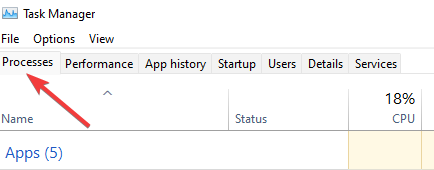
- В левой части окна щёлкните правой кнопкой мыши по процессу Firefox (возможно, вам придётся прокрутить вниз, чтобы найти его), затем выберите опцию Завершить задачу.

- Перезапустите браузер и попробуйте снова начать синхронизацию.
Завершение задачи – это функция на вкладке Процессы приложения в Диспетчере задач Windows, которая позволяет завершить процессы, которые не отвечают. Например, опцию Завершить задачу можно использовать для завершения зависшей или неотвечающей программы без перезагрузки вашего ПК.
2. Перезагрузите компьютер
- Нажмите кнопку закрытия – кнопку с буквой X в правом верхнем углу Firefox.

- Нажмите на меню Пуск вашего компьютера, затем нажмите на кнопку Включение и выберите опцию Перезагрузка.

- Дождитесь, пока ПК снова включится, прежде чем повторно запустить Firefox, чтобы проверить, сможете ли вы теперь синхронизировать Firefox.
Если вы перезагрузите компьютер, он будет работать плавнее. Перезагрузка очищает память вашего ПК, останавливая все программы, потребляющие ОЗУ. Более того, программа может потреблять память даже после того, как вы её закрыли, и перезагрузка гарантирует, что этого не произойдёт.
Эта перезагрузка может вернуть ваш компьютер в идеальное рабочее состояние и устранить любую проблему, мешающую синхронизации.
3. Отключите недавно установленные расширения
- Щёлкните на иконке меню Firefox в правом верхнем углу браузера и выберите опции для Дополнений и тем.

- Выберите Расширения, просмотрите список расширений и отключите переключатель, чтобы отключить ваши недавно добавленные расширения на левой панели.

- Перезапустите браузер Firefox и попробуйте снова начать синхронизацию. Подробнее об этой теме
- Несколько профилей в Firefox: как управлять и использовать их
- Как редактировать PDF в Firefox?
- LibreWolf против Firefox: что лучше для вашей конфиденциальности?
- Ваша учетная запись была заблокирована по соображениям безопасности в Firefox
4. Обновите браузер
- Нажмите на горизонтальные линии в правом верхнем углу.

- Выберите Справка из опций.

- Нажмите на О Firefox из списка опций.

- Если Firefox не обновлён, у вас будет возможность нажать кнопку Обновить. В моём случае, как на изображении ниже, Firefox обновлён.

- После обновления перезапустите Firefox и попробуйте снова начать синхронизацию.
5. Отключите антивирус
- Нажмите на меню Пуск, введите windows security, затем выберите приложение Безопасность Windows.

- Выберите опцию Защита от вирусов и угроз.
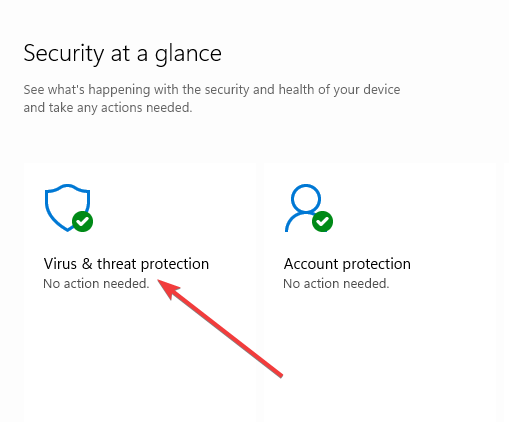
- Нажмите на Управление параметрами в меню Настройки защиты от вирусов и угроз.

- Отключите опцию Защита в реальном времени.

- Попробуйте снова начать синхронизацию Firefox.
Пожалуйста, обратите внимание, что вам следует снова включить антивирус после завершения синхронизации.
6. Удалите и заново установите браузер Firefox
- Нажмите на меню Пуск, найдите панель управления, затем нажмите на опцию Удаление программы.

- В списке установленных программ найдите Mozilla Firefox, щёлкните по нему и выберите опцию Удалить.

- Нажмите для подтверждения удаления, когда будет запрашиваться подтверждение.
- На экране Обновить Firefox вместо этого нажмите Далее.

- Нажмите опцию для Удалить.

- Перезагрузите ПК.
- На официальном сайте Firefox загрузите исполняемый файл браузера.
- Дважды щёлкните по загруженному файлу.

- Когда появится запрос, нажмите Да, чтобы продолжить установку.
- Нажмите Далее в окне мастера установки.

- В поле Тип установки выберите Стандартный, затем нажмите Далее.

- Наконец, нажмите Установить, а затем Завершить по завершении установки.
7. Дважды проверьте наличие утечек данных
Утечки данных вызывают автоматический процесс де-синхронизации в Firefox. Вы должны убедиться, что перепроверите свою учетную запись, если вы столкнулись с утечкой.
После проверки вы должны снова иметь возможность синхронизировать браузеры на ваших устройствах. Если вам нужна помощь, не стесняйтесь следовать этим шагам.
? Как включить синхронизацию вкладок в Firefox?
- Щёлкните на 3 горизонтальных линии в правом верхнем углу.

- Щёлкните по опции Войти напротив Синхронизация и сохранение данных.

- Введите ваш email, нажмите Продолжить, и введите ваш пароль, когда будет предложено.
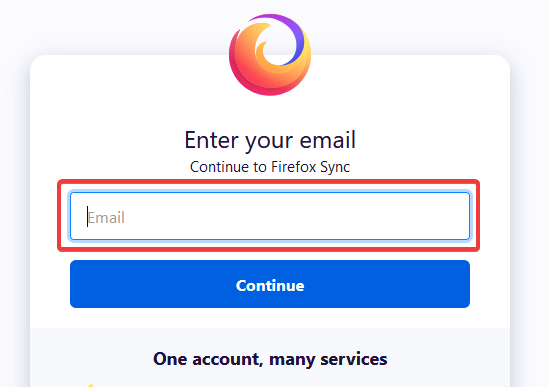
- Ещё раз щёлкните на горизонтальные линии в правом верхнем углу.

- Щёлкните по вашим Настройкам.

- В левой панели щёлкните по опции Синхронизация.

- Щёлкните на изменение настроек в разделе синхронизации в правой панели.

- Убедитесь, что вы выбрали Открытые вкладки из списка опций, затем нажмите кнопку Сохранить изменения.

Если у вас возникает проблема, связанная с тем, что Firefox не синхронизирует пароли, вам также следует отметить опцию Входные данные и пароли.
? Как включить синхронизацию закладок в Firefox?
- Щёлкните на горизонтальные линии в правом верхнем углу.

- Щёлкните по вашим Настройкам.

- В левой панели щёлкните по опции Синхронизация.

- Щёлкните на изменение настроек в разделе синхронизации в правой панели.

- Убедитесь, что вы выбрали Закладки из списка опций, затем нажмите кнопку Сохранить изменения.

Это важная настройка для проверки проблем, связанных с тем, что Firefox не синхронизирует закладки.
Как обойти неожиданные ошибки синхронизации Firefox?
 Если вы столкнулись с этой проблемой, вы, вероятно, сможете её исправить, перезагрузив ПК. Это сработало для большинства пользователей, которые столкнулись с этой проблемой.
Если вы столкнулись с этой проблемой, вы, вероятно, сможете её исправить, перезагрузив ПК. Это сработало для большинства пользователей, которые столкнулись с этой проблемой.
Перезагрузка компьютера – простое решение для многих мелких ошибок браузера и компьютера.
Итак, вот и всё. Мы постарались охватить каждый отдельный аспект проблем с синхронизацией Firefox, которая не работает.
Хотя это может происходить по разным причинам, мы призываем вас сделать всё возможное, чтобы значительно защитить ваши данные и конфиденциальность, так как синхронизация раскрывает ваши данные на многих устройствах.
Чтобы узнать больше о Firefox, у нас также есть отличное руководство по местоположению профиля Firefox, а также статья о том, как перенести профиль Firefox на новый компьютер, поэтому вы можете захотеть посетить их.
Это не единственная проблема, с которой вы столкнётесь, используя браузер Firefox, и многие сообщали о сообщении «Ваша учетная запись заблокирована по причинам безопасности» в Firefox. У нас также есть руководство по общим проблемам Firefox в Windows 11 и 10, так что не пропустите его.













